Buchung/Reservierung/Angebot - Dokumente erstellen - drucken - versenden
Erstellen, drucken und versenden Sie Buchungsbestätigungen, Rechnungen, Reservierungsbestätigungen, Angebote etc.
Die Buchungen/Reservierungen/Angebote finden Sie im Menü links unter Buchungen:

HINWEIS:
Der Einfachheit halber wird in diesem Eintrag von "Buchungen" gesprochen. Dies gilt ebenso für Reservierungen und Angebote.
Im Reiter Dokumente werden die PDF-Dokumente erstellt, wie z.B. Buchungsbestätigungen, Rechnungen, Reservierungsbestätigungen, Angebote.
Dort wählen Sie per Suchfunktion oder manuell in der Liste die Dokumentenvorlage im Feld Dokumentenvorlage auswählen aus.
Mit einem Klick auf die Dokumentenvorlage wird diese aufgerufen und mit den Buchungsdaten an Stelle der Variablen gefüllt. Folgende Aktionen stehen Ihnen nun zur Auswahl:
- manuelle Bearbeitung der Vorlage mit einem Klick auf den Button bearbeiten
- PDF-Vorschau anzeigen zu lassen mit einem Klick auf den Button PDF-Vorschau
- Dokument erstellen mit einem Klick auf den Button erstellen
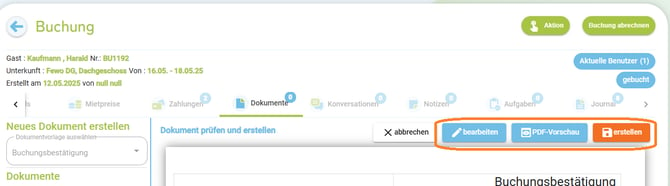
Sobald oben rechts der Button erstellen ausgewählt wurde – wird das das Dokument final erstellt.
Hinweis:
Durch die Erstellung wird das Dokument nicht automatisch versendet!
Auf der linken Seite ist das Dokument nun sichtbar. Mit der Auswahl des Dokuments öffnen sich weitere Funktionen:
- herunterladen
- senden
Mit einem Klick auf den Button senden, werden Sie automatisch in den Reiter Konversationen weitegeleitet und das erstelle Dokument ist als Anhang mit der E-Mail verknüpft.
HINWEIS:
Die Betitelung des Dokuments setzt sich wie folgt zusammen:
- Bezeichnung der Dokumentenvorlage + Vorgangsnummer der Buchung
Beispiel: Buchungsbestätigung B541.265
Ausnahme: Bei der Dokumentenvorlage handelt es sich um eine Rechnung. In diesem Fall setzt sich die Betitelung des Dokumentes wie folgt zusammen:
- Bezeichnung der Dokumentenvorlage + Rechnungsnummer des Dokumentes
Beispiel: Rechnung RE00105
Nun können Sie nach Belieben eine E-Mail manuell verfassen oder wählen eine E-Mail-Vorlage auf der linken Seite aus und versenden die E-Mail im Anschluss über den Button E-Mail senden oben rechts.